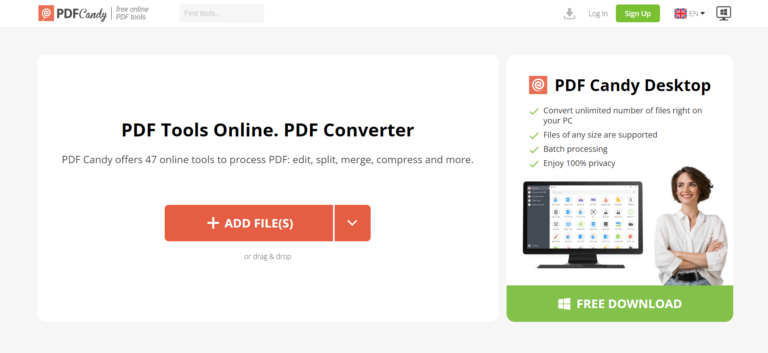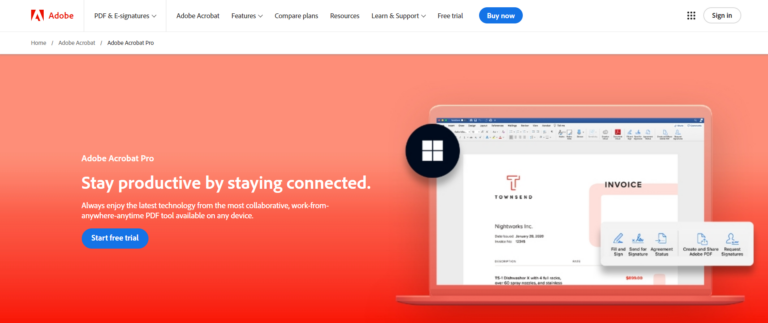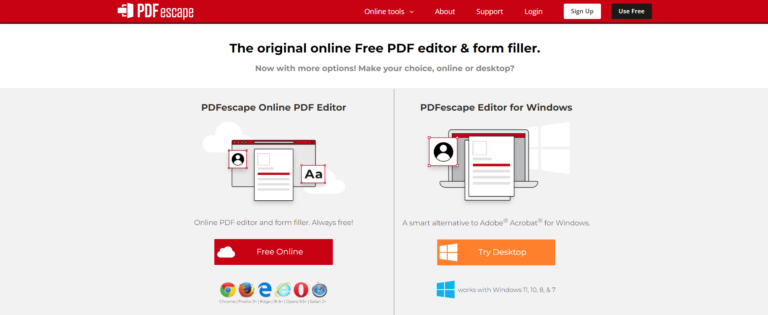Guide ultime : comment transformer une image en PDF facilement
Si tu es comme moi, tu prends probablement des photos avec ton téléphone dès que tu le peux. Cependant, partager ces photos peut parfois s'avérer compliqué. Heureusement, il existe une solution ! Le format PDF est très pratique et facile à publier en ligne, et à imprimer. Tu peux même utiliser des folioscopes pour les présenter de façon géniale.
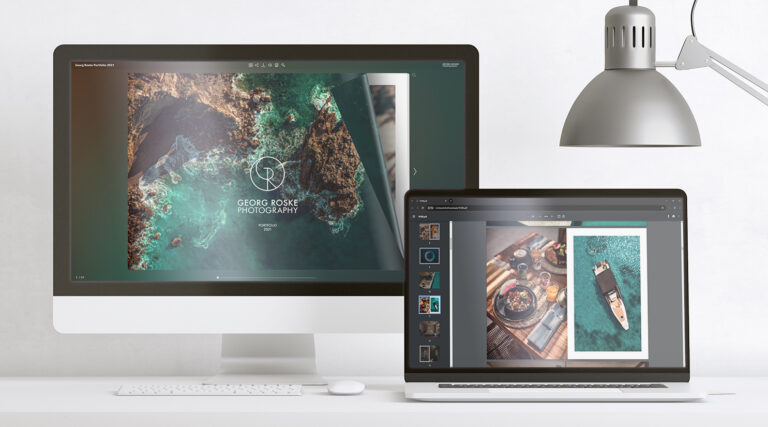
Dans ce guide, tu apprendras à convertir des photos directement en fichiers PDF sur des appareils mobiles, des PC et d'autres outils. Nous verrons comment convertir différents formats d'image, notamment JPG, PNG et même des captures d'écran, en fichiers PDF et comment afficher ces fichiers en ligne.
Conversion et présentation innovantes de fichiers PDF avec Publuu
Publuu est un excellent choix si tu veux afficher tes images au format PDF en ligne, grâce à ses fonctionnalités innovantes. Il te permet d'ajouter des éléments multimédias tels que des vidéos, des galeries de photos et des fichiers audio à tes folioscopes, créant ainsi une présentation étonnante et attrayante.
-
Convertis tes images en PDF
Utilise n'importe quel convertisseur d'images en PDF dont nous parlons ci-dessous. -
Télécharger sur Publuu
Va sur Publuu et télécharge ton PDF sur notre nuage sécurisé pour créer un flipbook intuitif avec des effets de page tournante réalistes. -
Personnalise ton flipbook
Utilise les fonctions de Publuu pour le personnaliser avec des éléments multimédias et des liens hypertextes selon tes besoins.

De plus, notre logiciel te permetde placer ton PDF sur ta page web ou sur le contenu de ton mail. Pour plus de détails, lis notre guide pour intégrer un PDF dans du HTML dans notre base de connaissances. Si tu veux afficher des documents PDF en ligne, Publuu est probablement ton meilleur choix !
Comment convertir des images en PDF sur Windows et Mac
Si tu veux convertir des fichiers rapidement, ce n'est pas difficile. Souvent, il te suffit simplement d'imprimer les photos au format PDF ou d'utiliser un logiciel dédié. Windows et Mac disposent tous deux d'outils intégrés qui rendent ce processus extrêmement facile.Voici comment procéder :
Utilisateurs de Windows
Bien que Windows ne dispose pas d'une application dédiée au convertisseur PDF, tu peux facilement gérer tes images à l'aide de l'application Photos intégrée :
- Ouvre l'application Photos
Trouve les photos que tu veux convertir et sélectionne-les. -
Clique sur le bouton "Imprimer"
Cela peut sembler contre-intuitif, mais ça marche ! -
Sélectionne 'Microsoft Print to PDF' comme imprimante
Clique sur "Imprimer" et une nouvelle fenêtre intitulée "Enregistrer le résultat de l'impression sous" apparaîtra. -
Enregistre le PDF
Nomme-le, choisis un emplacement et clique sur "Enregistrer" Tes images sont maintenant dans un seul PDF !
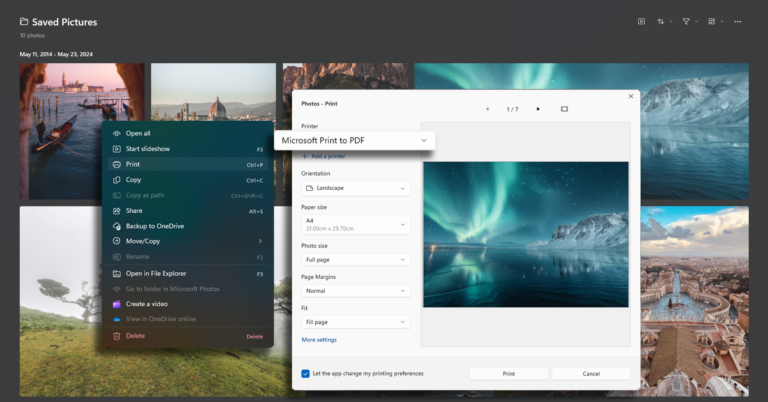
macOS
Les utilisateurs de Mac ont encore plus de facilité avec l'application intégrée Preview, qui permet de convertir facilement les formats JPG, PNG et d'autres formats d'images en PDF.
-
Ouvre l'application Aperçu
Navigue jusqu'au fichier image que tu veux convertir. -
Va dans le menu 'File'
Sélectionne 'Export' dans le menu avec différentes options de format de fichier. -
Choisis 'PDF' comme format
Des options telles que "Quartz Filter" sont disponibles mais ne sont pas nécessaires pour une conversion de base. -
Enregistre le PDF
Nomme le fichier, choisis un emplacement et clique sur "Enregistrer" Ton image est maintenant un PDF.

Utiliser des outils en ligne pour des conversions rapides
Et si tu veux convertir rapidement quelques photos, captures d'écran ou images sur le web en un document élégant ? Tu peux utiliser des outils de conversion en ligne ! Ces sites web utiles te permettent de convertir des images en PDF en quelques secondes et de les publier ensuite avec Publuu.
De nombreux outils en ligne prennent en charge différents formats de fichiers, tels que JPG, PNG et même BMP, pour une flexibilité maximale. Ces outils de conversion PDF sont conçus pour être simples et intuitifs, même pour les utilisateurs peu familiarisés avec la technologie. Garde toutefois à l'esprit que certains d'entre eux peuvent avoir des limitations sur la taille des fichiers et le nombre de conversions par jour, ou proposer des fonctions de conversion avancées payantes.
Voici comment les utiliser :
-
Rends-toi sur un site de conversion en ligne
Nous te recommandons : Smallpdf ou Zamzar. -
Sélectionne tes fichiers
Clique sur le bouton 'Choose file' et sélectionne les images que tu veux convertir. -
Personnalise si nécessaire
Certains outils proposent des options supplémentaires pour ajuster la taille ou la mise en page. -
Convertir et télécharger
Clique sur le bouton 'Convertir' et après la conversion, télécharge le PDF.
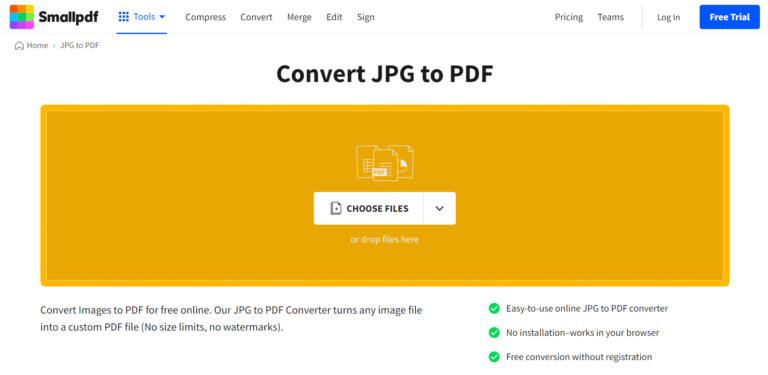
Le site peut parfois envoyer le fichier de sortie par courriel à ton adresse ou afficher un message push dans ton navigateur.
Convertir des images en PDF sur des appareils mobiles
Que faire si tu veux convertir des fichiers directement sur ton téléphone ou un autre appareil mobile ? Une bonne option consiste à utiliser un outil de conversion mobile. Nous te recommandons Xodo - c'est une application gratuite et polyvalente qui te permet de convertir des JPG en PDF directement sur ton téléphone ou ta tablette. Voici comment cela fonctionne :
Tout d'abord, télécharge et installe Xodo à partir de l'App Store (iOS) ou de Google Play (Android).
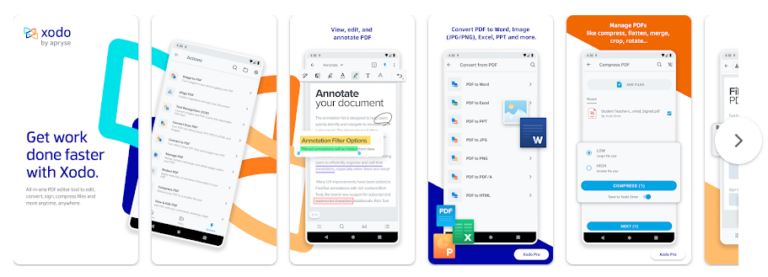
Il y a deux façons principales de convertir :
1. En utilisant la visionneuse d'images :
- Ouvre l'image et " Partager "
Ouvre l'image que tu veux convertir et sélectionne " Partager " pour la transférer vers Xodo. - Convertir en PDF
Dans Xodo, sélectionne l'option "Convertir en PDF".
2. Importer dans Xodo :
- Ouvrir l'application
Lance l'application pour convertir plusieurs images à la fois. - Accède à l'outil de conversion
Cherche le menu " Outils " ou " Plus d'options " et trouve " Convertir en PDF ". - Sélectionne les images
Choisis les images que tu veux convertir. Tu peux sélectionner des fichiers individuels ou tous les fichiers. - Convertir et enregistrer
Détermine la mise en page et clique sur "Convertir" ou "Démarrer". Enregistre ton nouveau fichier PDF.
Améliorer tes PDF
Tu sais maintenant comment transformer une image en PDF. Pour attirer l'attention de ton public, tu peux utiliser divers outils des programmes décrits ci-dessus pour transformer les fichiers PDF en un contenu interactif et visuellement attrayant.
Tu peux ajouter des descriptions, des titres, des légendes et même des récits entiers pour fournir un contexte et des informations au contenu visuel. Ton album a également besoin d'une page de titre et d'un arrière-plan uniques pour donner le ton à l'ensemble du PDF et établir une identité visuelle cohérente.
Parce que tu as besoin de ces solutions, nous t'avons préparé une solution parfaite et intuitive, Publuu offre une multitude de fonctionnalités :
La personnalisation est primordiale : personnalise les arrière-plans, les icônes et même les effets sonores d'arrière-plan pour créer une expérience de visualisation vraiment immersive, ce qui rendra à coup sûr même un simple album mémorable.
Facilité de partage et de présentation : tu peux créer un PDF consultable par les lecteurs et le partager en ligne en un seul clic. Si tu veux en savoir plus sur le gain d'espace et la compression des PDF, consulte notre base de connaissances.
Éléments interactifs et hyperliens: attire les lecteurs avec des éléments interactifs tels que des galeries pop-up et des affichages informatifs. De plus, intègre des liens vers d'autres sites Web, documents et vidéos dans ton PDF pour créer une expérience dynamique et interconnectée pour ton public.
Sécurité et protection : tu peux ajouter un mot de passe ou sécuriser ton album photo pour restreindre les personnes qui peuvent le consulter. Apprends-en plus sur le verrouillage d'un PDF dans notre guide !
Outils d'édition et de personnalisation
Publuu flipbooks (recommandé)

Publuu n'est pas seulement un moyen de publier des PDF créés dans d'autres programmes - c'est aussi un puissant outil d'édition. Contrairement à d'autres programmes, tu peux facilement ajouter du contenu interactif comme des vidéos ou des points d'intérêt cliquables à tes fichiers PDF, et éditer des sons, des arrière-plans ou des galeries interactives. Notre ensemble d'outils de personnalisation te permet de transformer divers formats de photos en une belle présentation d'images.
PDF Candy
PDF Candy est un éditeur PDF complet disponible en ligne, qui offre un large éventail de fonctionnalités gratuites. Le logiciel pour PC Windows ou une licence payante permet d'accéder à encore plus d'outils. La suite bureautique offre plus de 50 options pour l'édition, la modification, la conversion et la gestion des documents PDF.
L'un des principaux avantages de PDF Candy est sa fonction de reconnaissance optique de caractères (OCR), qui permet aux utilisateurs d'extraire facilement du texte et des images à partir de documents numérisés.
Adobe Acrobat
Acrobat Pro DC est le logiciel d'Adobe pour l'édition et l'annotation de fichiers PDF. Il est compatible avec macOS et Windows, et ses versions mobiles te permettent de travailler avec des documents PDF sur des appareils mobiles également.
Acrobat Pro DC offre une large gamme d'outils d'édition PDF, te permettant de modifier du texte, des images et des documents numérisés. L'une des principales caractéristiques du programme est son excellent logiciel de reconnaissance optique de caractères (OCR), qui te permet d'éditer des documents numérisés en les convertissant en texte modifiable.
PDFescape
PDFescape est un outil basé sur le Web qui permet d'éditer et d'annoter des fichiers PDF, doté d'une interface utilisateur simple et intuitive et d'un large éventail de fonctions. Malheureusement, le programme ne dispose pas d'une option de reconnaissance optique de caractères (OCR).
L'un des principaux avantages de PDFescape est qu'aucun enregistrement ou installation de logiciel n'est nécessaire. Par conséquent, il peut être utilisé à partir de n'importe quel appareil en ligne. La version gratuite te permet de travailler sur des documents PDF jusqu'à 10 Mo ou 100 pages (la plus grande taille étant retenue), ce qui peut s'avérer très pratique pour les utilisateurs individuels !
Résumé
Si tu veux créer un document PDF qui inclut des images, tu as de nombreuses options, comme le logiciel intégré à ton ordinateur, des sites Web comme Smallpdf, ou des applications mobiles comme Xodo. Il est facile de convertir n'importe quel fichier image en fichier PDF - et une fois que tu as les images au format PDF, tu peux utiliser un outil comme Publuu pour visualiser le PDF sur n'importe quel appareil.
Tu pourrais aussi être intéressé par :
Comment créer un code QR pour un PDF en 3 étapes simples